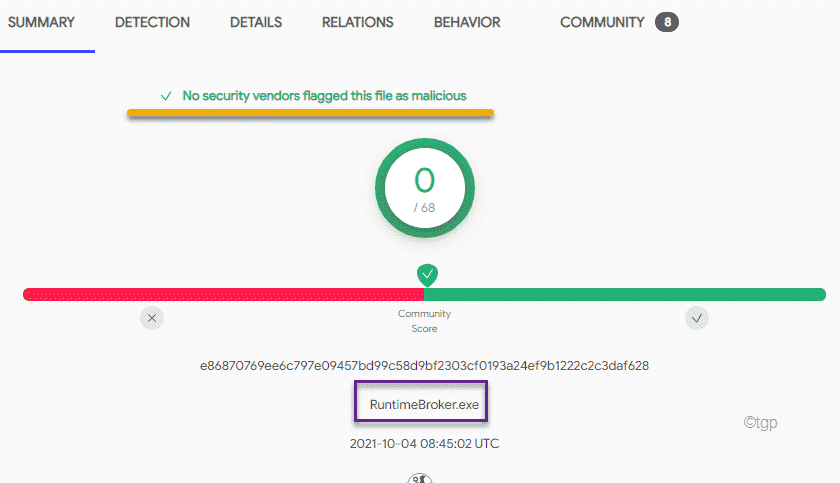データセンターを変更するのが最も簡単な解決策です
- の ゲーム ロジックの処理で問題が発生しました Apex Legendsのエラーが時々再発し続けます。
- 通常、問題はサーバーに関連しており、ユーザー側に問題があることはほとんどありません。
- このガイドを読み続けて、他の人がどのようにエラーを修正したかを確認してください。
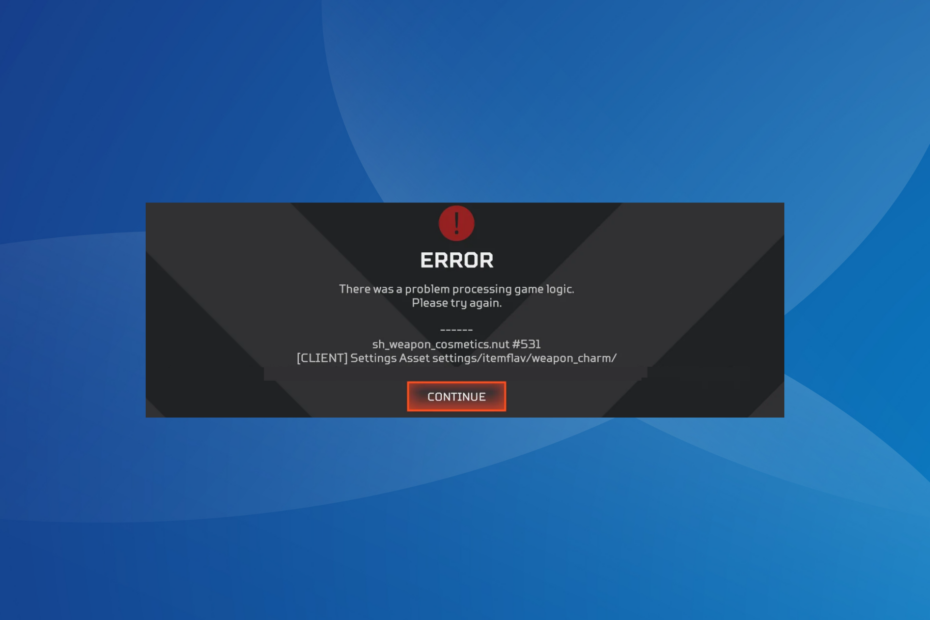
『Apex Legends』はゲーム愛好家の間で人気の高いタイトルですが、依然として問題に悩まされています。 最近、ユーザーが再びこの問題に遭遇しました。 ゲーム ロジックの処理で問題が発生しました PC版Apex Legendsでエラーが発生しました。
Apex Legendsの起動時やログイン時に表示され、ロード画面でエラーメッセージが表示されます。 開発者はこの問題を認めており、パッチはすぐに公開されるはずです。
ゲームロジックエラーとは何ですか?
ゲームロジックエラーは、サーバーがアカウントを認証できない場合に表示されます。 ゲームファイルが原因である可能性もあれば、サーバー自体に問題がある可能性もあります。 そして覚えておいてください、 ゲームロジックの処理 Apex エラーは、PC、PS4、Xbox などのプラットフォーム全体で発生します。
どのようにテスト、レビュー、評価するのでしょうか?
私たちは過去 6 か月間、コンテンツの制作方法に関する新しいレビュー システムの構築に取り組んできました。 その後、これを使用して、作成したガイドに関する実際の実践的な専門知識を提供するために、ほとんどの記事を書き直しました。
詳細については、こちらをご覧ください WindowsReport でのテスト、レビュー、評価の方法.
ゲームロジックエラーの種類:
- ナビゲーションの問題
- 色褪せの問題
- 壊死損傷の問題
- 放射ダメージの問題
Apex Legends のゲームロジックエラーを修正するにはどうすればよいですか?
少し複雑な変更を始める前に、まず次の簡単な解決策を試してください。
- PC 上の Apex ゲーム ロジック エラーの場合は、プログラムを終了して再起動します。 数回行う必要がある場合があります。
- サインアウトしてからゲームにログインします。 回避策として、別のアカウントにログインしてから自分のアカウントに戻ることを提案するユーザーもいます。
- エーペックスレジェンドの場合 ゲームロジックの処理に問題があります PS4 または Xbox でエラーが発生した場合は、本体を再起動してください。
- Apex Legends の利用可能なアップデートを確認し、インストールします。
- クラブに所属している場合は、クラブを離れ、改善がないか確認してください。
どれも機能しない場合は、次にリストされている修正に進んでください。
1. データセンターを変更する
データセンターを変更する手順は、PC とコンソールによって異なります。 ただし、インターフェイスは同じままです。 PC ではエントリをクリックする必要がありますが、PS4 と Xbox ではコントローラーの専用ボタンを押す必要があります。
- 打ち上げ エーペックスレジェンズを見つけたら、 続く ボタン、選択 データセンター 左下隅付近。
- ここで、比較的類似した ping と最小限のパケット損失を持つ別のデータ センターをリストから選択します。
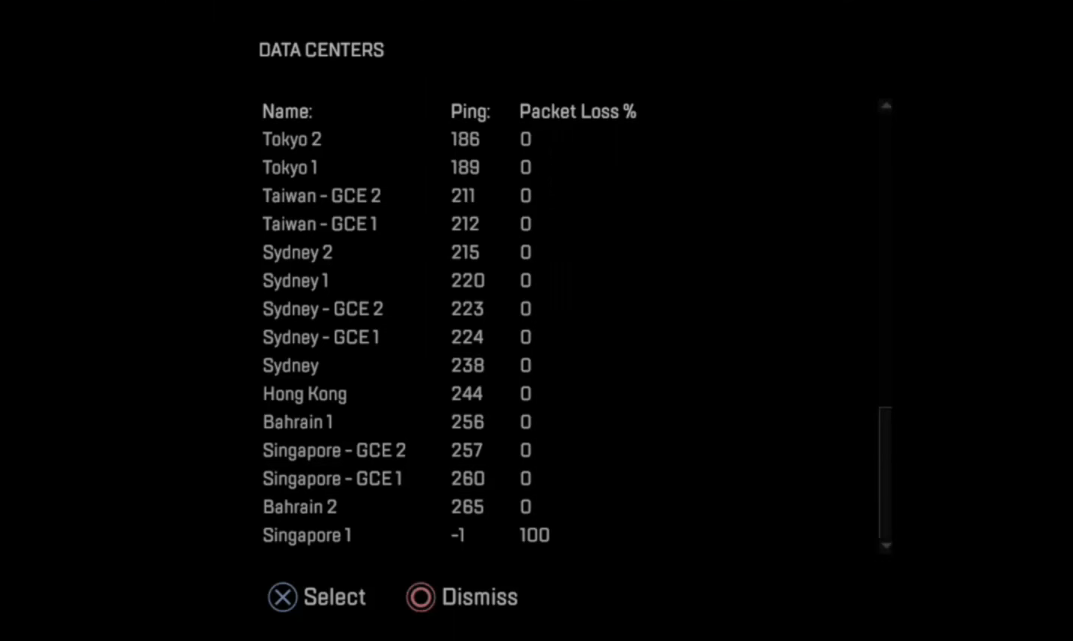
- 最後に、変更を保存し、マルチプレイヤー ゲームがエラーをスローせずに起動するかどうかを確認します。
2. ゲームファイルをクリアする
- パソコン上: に移動します。 プログラムファイル 内のフォルダー 子: ドライブ > 選択 起源 または 蒸気、ゲームのダウンロードに使用したプラットフォームに応じて、> を見つけます エーペックスレジェンズ > ゲームデータとキャッシュを削除します(ゲームファイルではありません)。
- PS の場合: 開ける システム設定 > 選択 アプリケーションのセーブデータ管理 > 選択してください 本体ストレージのセーブデータ > 選択 消去 > 選択してください エーペックスレジェンズ > 3.5 MB ゲームファイルを選択し、それを削除します。
- Xbox の場合: ヒット Xbox コントローラーのボタン > に移動します 私のゲームとアプリ > 選択 エーペックスレジェンズ > を押します メニュー ボタン > 選択 ゲームとアドオンを管理する > 選択してください セーブデータ > ゲーマー タグのデータを選択し、 > コンソール (クラウドではなく) から削除します。
3. ゲームファイルを修復する
- PCでOriginを起動し、 私のゲームライブラリ ナビゲーションペインから。
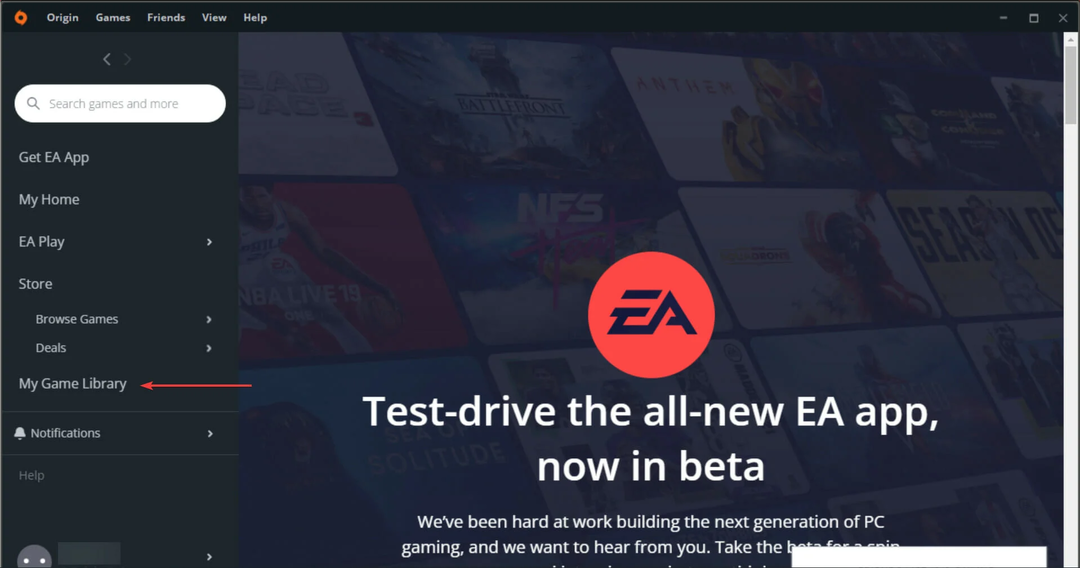
- を右クリックします エーペックスレジェンズを選択し、 修理 コンテキストメニューから。
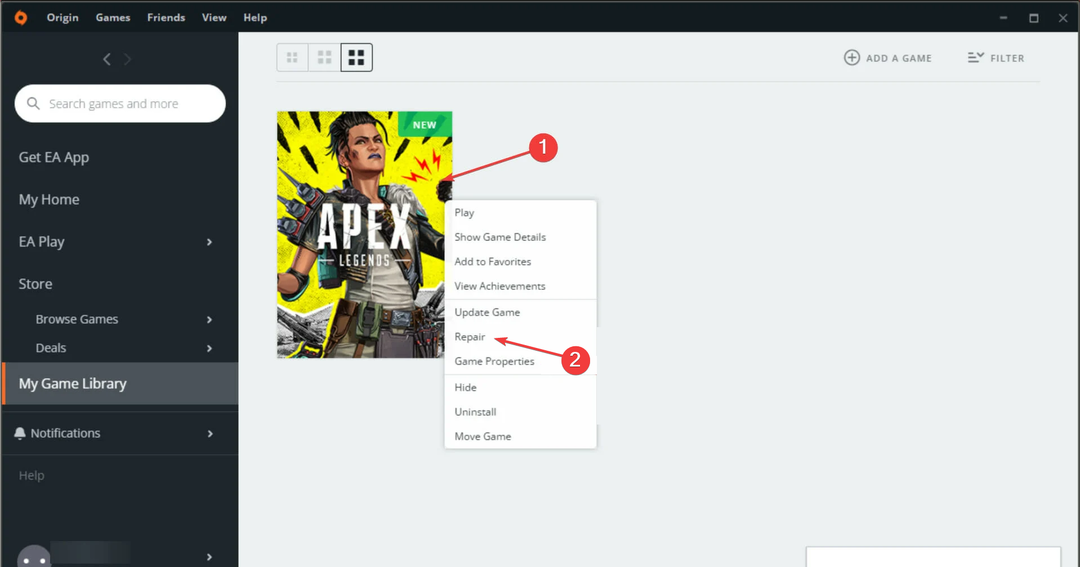
- 修復が完了するまで待ってから、コンピューターを再起動して、Apex Legends を起動します。
多くの場合、ゲーム ファイルが不足していると、Windows で Apex 処理ゲーム ロジック エラーが発生する可能性があります。 ゲームファイルを修復すれば準備完了です。 こんなときにも役立ちます Apex Legendsが起動しない、または、 ゲームのセキュリティ違反が検出されました エラー。
- Windows 11 で Steam を実行できますか? テストしてみました
- 修正: XP-Pen が Windows 11 でキーボードとして検出される
- Windows 11のごみ箱から復元されたファイルを見つける方法
4. ゲームを再インストールする
- プレス ウィンドウズ + R 開く 走る、 タイプ アプリウィズ.cpl テキストフィールドに入力して、 入力.
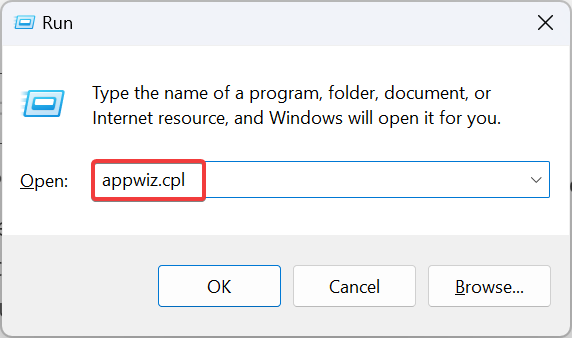
- 位置を特定する エーペックスレジェンズ プログラムのリストから をクリックし、 アンインストール.
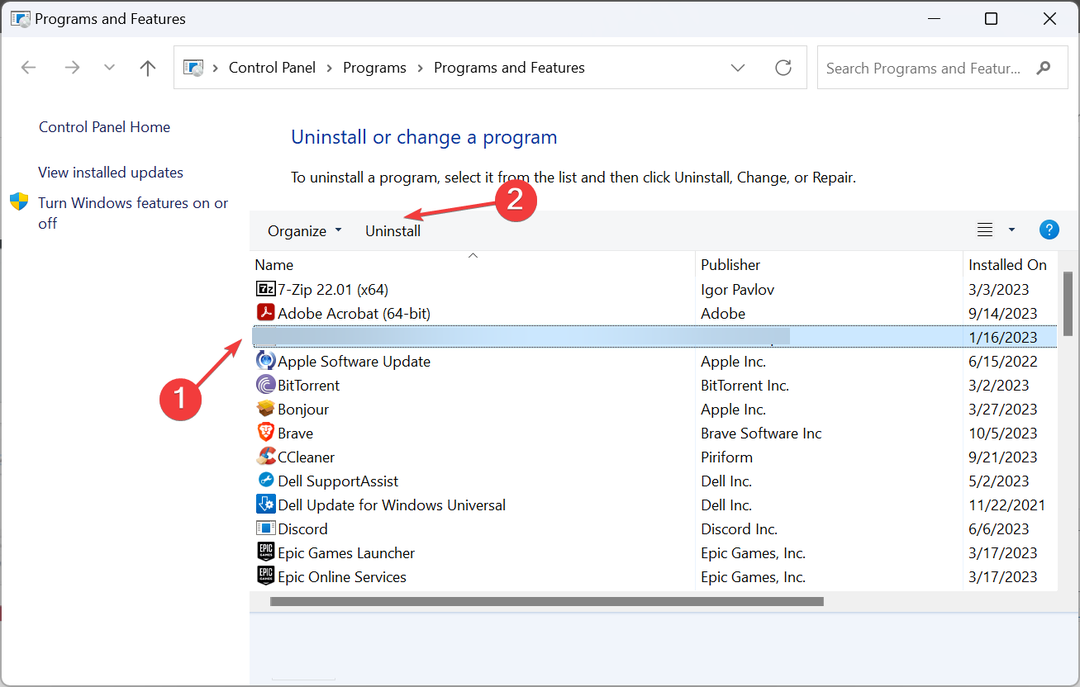
- 画面上の指示に従ってアンインストールプロセスを完了します。
- 完了したら、コンピューターを再起動し、ゲームを再インストールします。
初期インストールに問題がある場合、唯一の解決策はゲームをアンインストールし、公式ソースからダウンロードすることです。 Origin も再インストールする必要がある場合があることに注意してください。
を使用することをお勧めします。 サードパーティのアンインストーラー ツール 競合を引き起こす可能性のある残りのファイルとレジストリ エントリを削除します。 こんな時にも役立ちますよ Apex LegendsのCPU使用率が高い.
他に何も機能しない場合は、サーバー側に問題がある可能性があります。 それで、 サポート問い合わせ先、ゲームがいつ稼働するかについてのタイムラインを提供できるはずです。
解決策の 1 つは Apex Legends の修正に役立つはずです ゲームロジックの処理に問題があります エラー。 そうでない場合は、PlayStation ユーザーが最もよく直面するエラーであるため、別のプラットフォームに切り替えてみてください。
これに加えて、いくつかのユーザーが報告しました Apex Legends での高いラグまたはスパイクこの問題は、ドライバーを更新し、場所を変更することで修正できます。
ご質問がある場合、または効果があったことを共有したい場合は、下にコメントを入力してください。